-
아이폰 신호 약할 때 수신 강도 높이는 방법카테고리 없음 2022. 6. 18. 01:14
아이폰을 사용하는 데, 수신이 잘 안 되는 경험을 하시지 않았나요? 5G 시대를 살고 있지만, 어떤 위치에서는 끊기거나 신호가 약해서 수신이 잘 안 되는 경우들이 간혹 있습니다. 수신을 잘 되는 곳을 찾아 움직이는 것도 짜증 나는 일이죠. 도시에서도 건물들이 강철(금속)로 지어진 곳은 수신을 방해하여 신호를 방해하기도 한답니다.
아이폰의 신호 강도를 높이는 방법
어떤 아이폰을 사용하든 항상 어떤 곳에서 신호가 불량하거나 수신 강도가 약할 때가 있습니다. 신호가 안터져서 불편을 겪을 때 바로 해결할 수 있는 방법 몇 가지를 알려드리겠습니다.
간단하지만 모르는 분들도 많으니까 TIP으로 알아두세요. 굉장히 도움이 될거에요.

1. 비행기 모드 사용하기
모든 기술을 수정하는 가장 쉬운 방법은 바로 재부팅하는 방법이죠. 아이폰이 렉이 걸리거나 이상하다 싶을 때, 신호가 잘 안 잡힐 때도 마찬가지로 재부팅을 하면 됩니다. 그러나 전화를 켜고 끄는 데는 시간이 좀 걸리죠. 그를 대처하는 가장 빠른 방법이 바로 '비행기 모드'를 켜고 끄는 방법입니다. 재부팅과 같은 효과를 주기 때문에 '비행기 모드'를 켰다가 끄시면 전화기가 네트워크에 대한 연결을 다시 설정하기 때문에 신호가 약할 때 효과적인 방법입니다.
사용하는 아이폰 모델에 따라서 휴대전화 화면을 위나 아래로 스와이프하여 제어 센터로 이동하고 '비행기 모드'를 탭하면 됩니다.
반응형2. 와이파이 통화 시도하기
집이나 작업 공간에서 신호 문제가 자주 발생하지만, 안정적인 와이파이 연결 방법이 있습니다. 아이폰의 와이파이 통화 옵션을 '셀룰러 네트워크'로 대체할 수 있습니다. 그러기 위해서는 아이폰에서 '설정'을 열고, 아래로 스크롤하여 '전화 > 와이파이'를 탭합니다. 그다음 아이폰에서 와이파이 옆에 있는 버튼을 오른쪽으로 전환하여 켜면 와이파이 통화가 활성화됩니다.
와이파이 연결을 통해 전화를 걸면 '셀룰러 네트워크'보다 더 선명한 수신을 제공받을 수 있을 것입니다. 그러나 인터넷을 검색하거나 앱을 사용할 때는 여전히 신호가 약할 수는 있습니다. 통화에만 효과적일 수 있는 방법이죠.

3. 비밀 필드 테스트 트릭 시도하기
휴대폰의 신호 세기는 데시벨(dBm)로 측정되는데, 간섭부터 휴대전화 타워까지의 거리에 이르기까지 여러 요인에 따라 데시벨은 달라집니다. 데시벨이 -120에 가까워지면 신호가 약해지는 '데드존'이라 부르는 곳에 위치합니다. -100보다 높은 값을 사용 가능한 신호로 간주하고, -40 이상이면 강한 신호입니다. 따라서 0에 가까울수록 전화기의 신호가 좋다는 뜻입니다.
'비밀 필드 테스트 모드'를 사용하여 아이폰 신호의 강도를 확인할 수 있습니다. 전화앱을 열고 키 패드에서 *3001#12345#*를 누른 후 몇 초 안에 숫자가 뒤죽박죽인 것을 확인할 수 있을 것입니다. 다음으로 우측 상단에 있는 메뉴에서 'rsrp'가 포함된 항목이 표시될 때까지 각 목록을 살펴보세요. 그것이 휴대전화의 강도입니다. 만약에 집이나 사무실에서 이 숫자가 낮다면, 다음 4단계를 실행해야 합니다.
4. 셀 신호 부스터 사용하기
집이나 사무실에서 신호가 지속적으로 좋지 않다면, 아이폰에 셀 신호 부스터를 사용해보세요. 부스터는 증폭이 필요한 기존 '셀 신호'가 있는 곳에서 작동하는데, 사용 및 설치가 쉽고 '셀 신호 부스터'에 셀룰러 라디오가 포함되어있다는 점을 감안하면 약간 비쌀 수 있습니다. 이 기술은 부스터가 대부분의 아이폰 사용자에게 일관되게 작동하는 이유입니다.
아마존에서 인기 있는 상품 중에 '위부스트 홈 부스트(weBoost Home Boost) 신호 키트'가 있습니다. 이 부스터를 실외 안테나에 연결하기만 하면 됩니다. 다른 도구나 수고가 필요 없는 간단한 방법 입ㄴ비다. 그러나 부스터 구매를 위해 돈이 좀 든다는 게 단점이죠.
60db 최대 증가점에서 부스터는 셀타워와 송수신되는 반송파 신호를 방해하지 않습니다. 업링크 출력 전력이 20dBm이고, 다운링크 출력 전력이 12 dBm인 부스터는 휴대폰 타워에 쉽게 도달하기 때문에 문제를 해결할 수 있습니다.
5. iOS 업데이트 하기
휴대폰은 운영체제를 최신 상태로 유지하는 것이 무엇보다 중요합니다. 업데이트에는 문제가 되는 결함에 대한 보안 패치가 포함되어있을 뿐만 아니라 장치를 보다 원활하게 실행하는데 도움이 되는 도구도 포함되어 있는 경우가 많기 때문이죠. 이전 버전의 iOS를 실행 중인 경우 연결 문제가 발생하여 신호의 강도가 낮을 수 있습니다. 그래서 iOS를 업데이트해야 합니다.
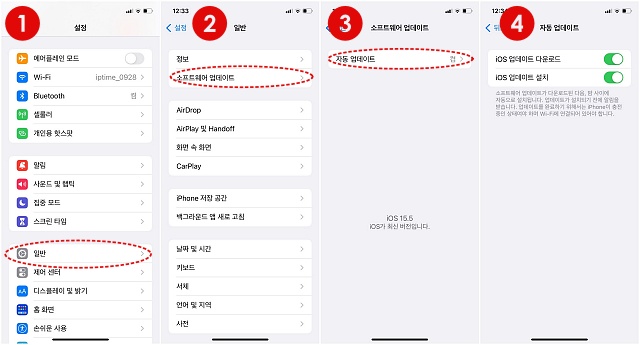
ios 업데이트 순서 iOS를 업데이트 하기 위해서는 '설정'을 열어 '일반'을 탭해 들어가서 '소프트 업데이트'를 선택합니다.업데이트가 있는 경우, '다운로드 및 설치'를 선택하고, 몇 분 정도 기다려 끝나면 연결 상태는 좋아집니다.